电脑混合显示后黑屏的原因是什么?
- 家电领域
- 2025-03-30
- 5
电脑在使用过程中,常常会遇到一些莫名其妙的问题,其中混合显示后黑屏的问题尤为常见。这种问题通常会在你使用外接显示器或投影仪时发生,显示器会突然变黑,电脑操作无响应,这给工作和娱乐带来了极大的不便。本文将探讨电脑混合显示后黑屏的原因,并提供相应的解决办法。
一、显卡驱动问题
显卡驱动是电脑正常运行的重要组成部分,过时或损坏的驱动程序会导致混合显示黑屏的问题。在驱动安装不当或驱动程序与系统不兼容时,都可能引发这类问题。
解决方案:
更新显卡驱动到最新版本,可以到显卡制造商官网下载最新的驱动程序。
如果问题依旧,可以尝试卸载当前驱动,重新启动电脑后安装旧版本的驱动程序。
使用驱动精灵等第三方软件自动检测并更新驱动程序,但要确保来源安全可靠。

二、显示器连接问题
显示器与电脑的连接线可能因为损坏或接触不良导致信号传输中断,进而引起黑屏现象。
解决方案:
检查所有连接线是否牢固连接,包括HDMI、DVI、VGA或DisplayPort等接口。
尝试更换新的连接线,以排除物理损坏导致的问题。
确认连接线是否支持混合显示的分辨率和刷新率要求。
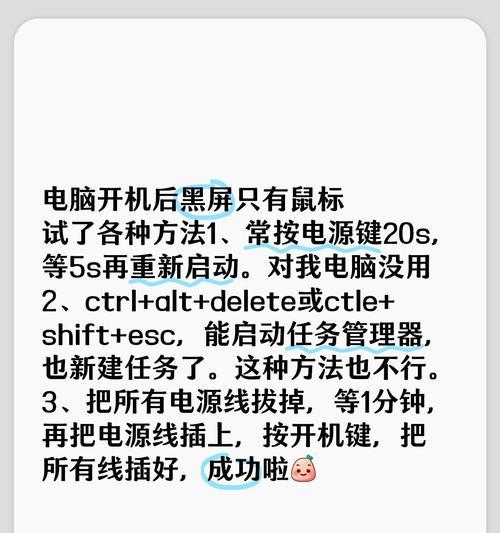
三、系统设置问题
电脑的操作系统设置不正确,如分辨率设置过高、刷新率设置不当或者混合显示设置错误,都可能导致黑屏。
解决方案:
重启电脑,在启动过程中进入安全模式,调整分辨率和刷新率到较低的水平。
进入系统设置,检查混合显示的设置项,确保所有选项都正确无误。

四、硬件故障
显卡、主板、显示器或电源等硬件的故障也可能导致电脑在混合显示后黑屏。
解决方案:
关闭电脑,清理内部灰尘,并检查显卡和内存条是否安装稳固。
使用诊断工具检查硬件状态,或者请专业技术人员进行检查。
如果硬件确实存在问题,可能需要更换损坏的硬件组件。
五、软件冲突
有时电脑上的某些软件可能与显卡驱动程序或其他系统组件发生冲突,这也可能导致黑屏。
解决方案:
在安全模式下卸载最近安装的软件,看是否解决问题。
执行系统还原,恢复到问题出现之前的状态。
使用系统自带的故障排除工具来寻找可能的软件冲突。
六、电源管理设置
电源设置不当也可能导致黑屏,例如电脑进入节能模式,关闭了外接显示器的信号输出。
解决方案:
进入电源选项,修改电源设置,确保在使用外接显示器时不会进入节能模式。
检查是否有特定的显示设置,比如“当此显示器关闭时,让计算机进入睡眠模式”的选项,如果有,尝试取消勾选。
电脑混合显示后黑屏的原因多种多样,解决方法也各不相同。在遇到这类问题时,可以依照上述建议逐一排查,找出问题所在并加以解决。务必注意,进行硬件操作前,请确保电脑断电,以避免触电或硬件损坏的风险。
以上就是对电脑混合显示后黑屏原因的探讨和解决方案。希望您能够通过本文获得所需的信息,并解决您的问题。如您在操作过程中遇到任何疑问,欢迎进一步交流探讨。
版权声明:本文内容由互联网用户自发贡献,该文观点仅代表作者本人。本站仅提供信息存储空间服务,不拥有所有权,不承担相关法律责任。如发现本站有涉嫌抄袭侵权/违法违规的内容, 请发送邮件至 3561739510@qq.com 举报,一经查实,本站将立刻删除。